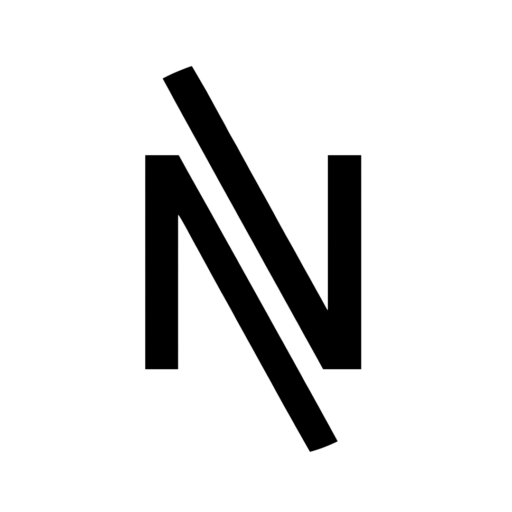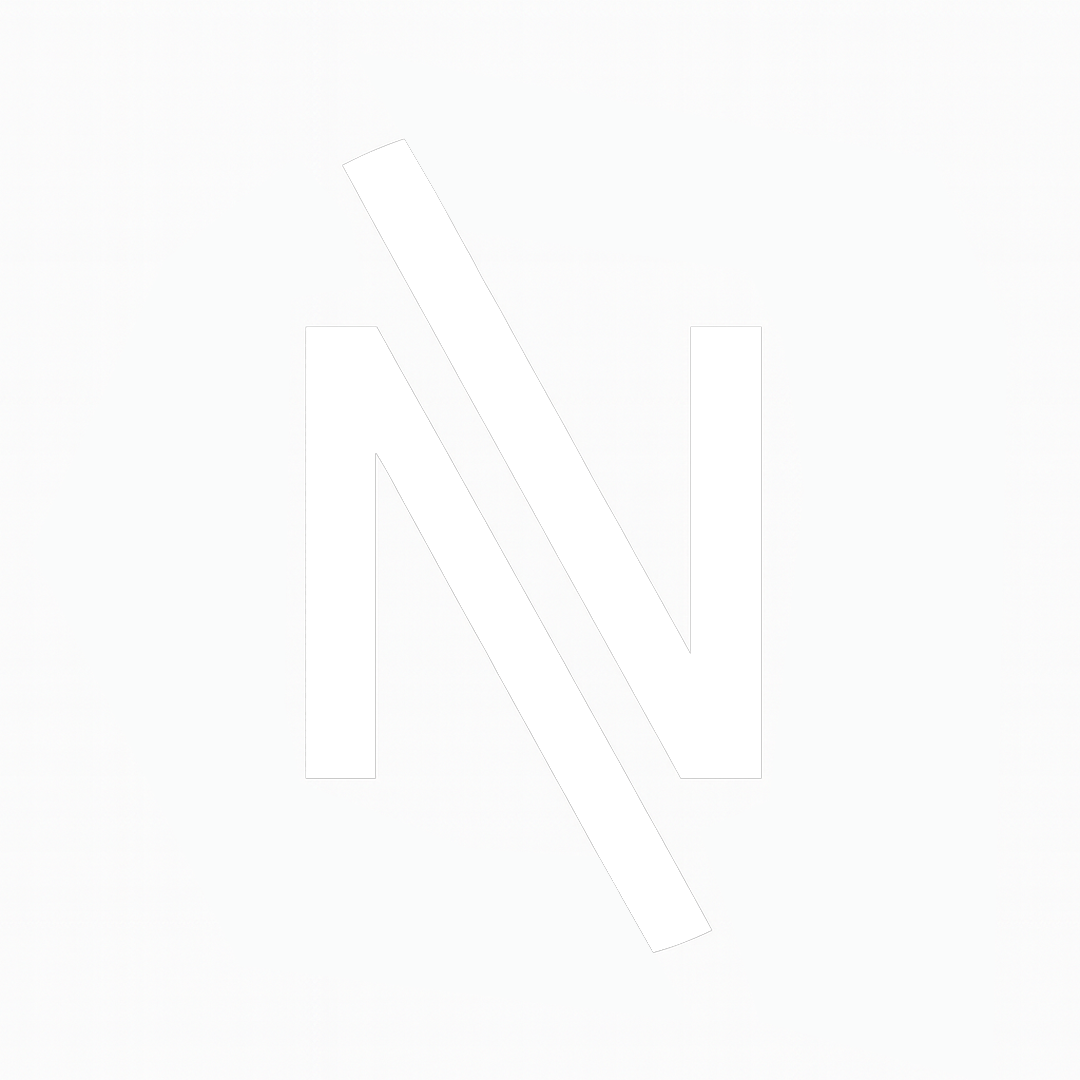طراحی و شبیه سازی شبکه
طراحی و شبیه سازی شبکه مستلزم زمان و هزینه می باشد. پس بهتر است در شروع کار از شبیه سازی استفاده شود. تا کار در بهترین وجه قرار بگیرد. با ورود به عرصه ی شبکه و کسب اطلاعات در این زمینه نیاز به آشنایی با تجهیزات مختلف شبکه داریم. مانند طراحی شبکه و پیاده سازی و بررسی مشکلات احتمالی و عیب یابی.
طراحی و شبیه سازی شبکه احتیاج به یک راه خرید تجهیزات و راه اندازی یک آزمایشگاه فیزیکی است تا بتوانیم سناریوهای مختلف را آزمایش کنیم ولی این کار مقرون به صرفه نیست. برای آغاز کاربهتر است. مانند خیلی ازمهندسین مثلا راه سازی اول از یک شبیه سازی استفاده شود. تا امکان مفهوم سازی، مهارت سازی، طراحی و عیب یابی سناریوهای مختلف در شبکه را داشته باشیم و تجربه های مختلفی را در ارتباط با تجهیزات شبکه کسب کنیم و بتوانیم به سهولت به مفاهیم عملی و عیب یابی در شبکه دست پیدا کنیم و در زمان و هزینه صرفه جویی کنیم.
معرفی نرم افزار طراحی و شبیه سازی شبکه Cisco Packet Tracer
در طراحی و شبیه سازی شبکه اول میتوان از این نرم افزار برای شبیه سازی استفاده کرد. یک نرم افزار شبیه ساز ساده و راحت و رایگان است. (Cisco Packet Tracer) که قابلیت های جذابی مانند IoT به آن اضافه شده است. نسخه رجیستر شده نرم افزار را میتوانید از تارنمای آکادمی از قسمت Resource دانلود کنید. این نرم افزار برای سیستم عامل ویندوز و لینوکس ارائه شده است. نکته اینکه در صورت استفاده از نسخه های رجیستر نشده، در لحظه اجرای نرم افزار نباید به اینترنت وصل باشید.
دستگاه های جدید این نسخه نرم افزار در طراحی و شبیه سازی شبکه
MLS 3650
Router 4321
Access Point-AC
2504 WLC
Generic WLC
3702
Generic Light Weight Access Point
طراحی و شبیه سازی شبکه: اتصال دو رایانه با کابل کراس
در طراحی و شبیه سازی شبکه که ابتدا از جعبه ابزار شبکه روی قسمت Device End تجهیزات پایانی شبکه کلیک و اولین آیکون رایانه PT- PC را انتخاب و روی صفحه کاری درگ کنید. سپس سیستم دیگری را به صفحه کاری اضافه کنید با نگهداشتن کلید ctrl و درگ کردن. اشاره گر ماوس به علامت + تبدیل میشود و میتوان به هر تعداد از دستگاه مورد نظر را با کلیک روی صفحه کاری اضافه کرد.
برای طراحی و شبیه سازی شبکه برقراری ارتباط فیزیکی بین دو دستگاه کافی است از قسمت اتصاالت Connections استفاده کنید و کابل متقاطع Over- Cross را انتخاب و روی pc0 کلیک و FastEthernet0 را انتخاب کنید. سپس روی pc1 کلیک کرده، FastEthernet0 را انتخاب کنید در ساير تجهيزات مانند سوييچ، میتوان از فهرست بازشده، هر کدام از FastEthernet ها را انتخاب کرد. سبز شدن چراغ لینک نشان دهنده برقرار بودن اتصال فیزیکی است. اگر نشانگر ماوس روی هر یک از این دو دستگاه نگه داشته شود، وضعیت لینک FastEthernet0 به عنوان Up نشان داده می شود. رنگ نارنجی نشان دهنده این است که پورت به حالت amber رفته است. پورتهای سوئیچ در حال گوش دادن و یادگیری توپولوژی شبکه از طریق پروتکل درخت پوشا STP هستند.
در انتهای راهنما، وضعیت لینکها و رنگ چراغ لینک توضیح داده شده است. در سناریوهای پیچیده، زمان همگراییSTP ممکن است زمان قابل توجه ی باشد. برای برقراری سریعتر اتصال میتوان از Time Forward Fast استفاده کرد. فرقی نمی کند که از کدام کابل کراس یا استریت استفاده کنید. هرچند برخی از تجهیزات قدیمی تر مانند 2950 switch از این ویژگی پشتیبانی نمی کنند.
تا اینجا طراحی و شبیه سازی شبکه اتصال فیزیکی بین دو دستگاه برقرارشده است. گام بعد برقراری ارتباط منطقی بین دستگاهها با دادن IP است که با کلیک روی سیستم PC0 در زبانه Desktop روی Configuration IP کلیک کرده و IP مورد نظر را وارد کنید. راه دیگر استفاده از زبانه Config و سپس انتخاب اینترفیس مربوطه و تکمیل قسمت Configuration IP است. البته راه اول پیشنهاد میشود.
نکته:در طراحی و شبیه سازی شبکه برای سهولت و درک بهتر، با استفاده از ابزار Place Note که در نوار ابزار Bar Tools Common قرار دارد، میتوان IP یا محدوده شبکه در سناریوهای بزرگتر را در کنار دستگاه ها یادداشت کرد.
در طراحی و شبیه سازی شبکه برای بررسی توپولوژی ساخته شده از روشهای زیر میتوان استفاده کرد: روش اول: با استفاده از PDU های ساده و پیچیده میتوانیم اتصال میان تجهیزات را بررسی کنیم. گزينه PDU Simple Add تنها از پروتکل ICMP استفاده می کند. در حالت بلادرنگ Realtime قرار بگیرید. از نوار ابزار مشترک روی PDU Simple Add کلیک کرده. ماوس به شکل پاکت تبدیل می شود روی رایانه اول و سپس روی دوم کلیک کنید در سمت راست و پایین پکت تریسر وضعیت ارسال موفقیت آمیز بسته را می بینید.
شما میتوانید در طراحی و شبیه سازی شبکه وضعیت شبکه های پیچیده و سناریوها را به وسیله پنجره که در گوشه پایین سمت راست برنامه پکت تریسر قرار دارد UCPW مدیریت کنید. یک سناریو مجموع های از بسته هایی است که شما در شبکه ایجاد کرده اید تا در زمان خاصی ارسال شوند. وقتی اولین بار به Mode Simulation میروید، سناریو پیش فرض Scenario0 است. شما میتوانید نام سناریو را ویرایش کنید یا با کلیک کردن بر روی نماد یک توصیف برای سناریو بنویسید. با دکمه های New و Delete سناریو را ایجاد و حذف کنید و با انتخاب از فهرست کشویی سناریو، میتوانید بین سناریوها حرکت کنید و سناریو مورد نظر را انتخاب کنید. همچنین چندین سناریو را میتوان برای یک توپولوژی منطقی ایجاد کرد.
در طراحی و شبیه سازی شبکه هر PDU در لیست دارای فیلدهای زیر است:
- Fire میتوانید بر روی این فیلد دابل کلیک کنید تا بلافاصله بسته را مجددا ارسال کنید.
- Last Status بسته وضعیت آخرین فیلدSuccessful, Fail, In Progressرا نشان میدهد
- Source این فیلد نشان دهنده نام دستگاهی است کهPDU از آن آغازشده است.
- Destinationاین فیلد نام دستگاهی را که PDU درنهایت سعی دررسیدن به آن را دارد نشان میدهد.
- Typeاین فیلد نوع پروتکل PDU را مشخص میکند.
- Colorاین قسمت رنگ PDU را همانطور که در انیمیشن نشان داده میشود نشان میدهد.
- Time این فیلد زمان شبیهسازی که PDU برای ارسال آن برنامهریزیشده است یا فریم زمان را نشان میدهد.
- Periodic این فیلد نشان میدهد که آیا PDU به صورت دورهای ارسال شود یا خیر N /Y.
- Num این فیلد شاخص عددی PDU را نشان میدهد.
- Edit با دابل کلیک بر روی این دکمه میتوانید ویژگیهای PDU را ویرایش کنید.
- Delete با دابل کلیک بر روی این دکمه میتوانید بسته را از لیست حذف کنید. (این بسته دیگر بخشی از سناریو نخواهد بود.
توجه داشته باشید هنگامی که می خواهید شبیه سازی و طراحی شبکه دوباره راه اندازی شود. (Reset Simulation) بسته های ایجادشده به وسیله کاربر از فهرست List Event پاک نمی شوند. راه اندازی مجدد سناریو به سادگی تمام بسته هایی که در حال حاضر در شبکه محاسبه مي كند. توزيع می شوند را پاک می کند. و زمان شبیه سازی را مجددا براي راه اندازي مجدد سناريو از دکمه Devices Cycle Power استفاده كنيد.
Devices Cycle Power تمام دستگاهها را خاموش و مجددا روشن ميکند. و اين باعث ميشود كه تمام رويدادها و تنظيمات پاك شود و تنظيمات را به حالت اوليه برميگرداند. simulation Reset بر روی بسته هايي كه قبلا ارسال شده تأثیر میگذارد، اما وضعیت واقعی دستگاههای شبکه را تغییر نمیدهد.